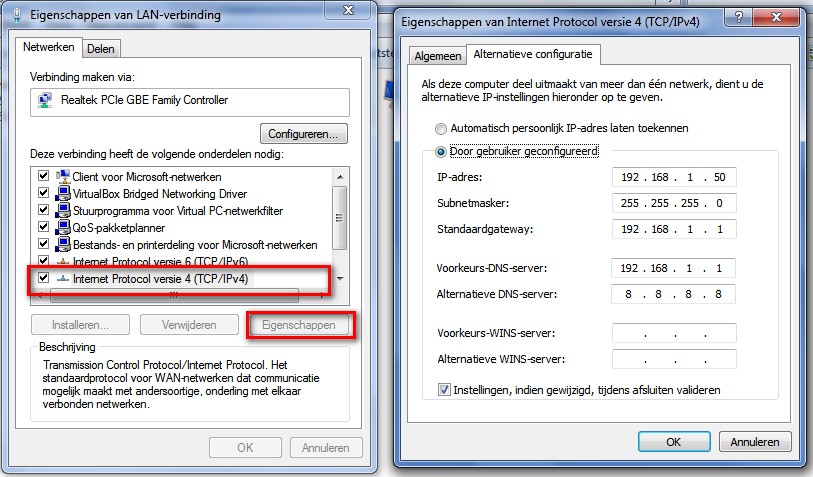-
Items
38.337 -
Registratiedatum
-
Laatst bezocht
Inhoudstype
Profielen
Forums
Store
Alles dat geplaatst werd door kweezie wabbit
-
Is dit nog gebeurd nadat zoek.exe was afgesloten? Bij mij (ook win 7) blijft het zoeken naar updates ook uren draaien zonder resultaat als ik het manueel opstart. Laat ik echter windows updates gewoon zijn gang gaan, krijg ik wel geregeld de updates. Hoe staat bij jouw de windows updates ingesteld? Op automatisch installeren of op een andere optie?
-

windows 10 traag
kweezie wabbit reageerde op misteragga's topic in Archief Bestrijding malware & virussen
Zet dan die link voor de download van CCleaner maar bij je favorieten zodat je die opnieuw kan gebruiken bij de volgende update van CCleaner. De pc is nog een beetje traag zeg je maar is het al beter dan voorheen? Traag en traag is ook niet altijd hetzelfde. Is het traag bij het opstarten of traag bij het surfen of traag bij het openen van programma's of traag bij het reageren op een muisklik of aanslag van het toetsenbord? -
Laat zoek.exe dan maar voor wat het is. Hoe staat het ondertussen met de updates? Wil dat al wat lukken? Kan je dit even verduidelijken want ik snap niet goed wat je hiermee bedoelt.
-
Met een snelheid van 28 Mbps op een 30 Mbps abonnement, scoor je niet slecht. De wifi adapter van de hp dv7 4180eb is inderdaad 802.11 b/g/n en is dus compatibel met de router. De LAN poorten van zowel router als laptop zijn geschikt voor een gigabit (1000 Mbps) verbinding. Enige voorwaarde is dat je een cat 5E of cat 6 kabel gebruikt om de laptop aan de router te verbinden. Je eigen apparatuur kan zonder problemen een 100 Mbps verbinding aan. Je kan dus bij de provider een verhoging vragen naar 100 Mbps zonder extra kosten aan je apparatuur. Waarschijnlijk zal een 100 Mbps abonnement wel duurder zijn dan een 30 Mbps abonnement.
-

Wit scherm in Chrome, Incognito lukt wel
kweezie wabbit reageerde op meester_eric's topic in Archief Windows 7
Zoek.exe heeft de laatste tijd wel meer last met de firefox extenties. Zou je de procedure nog eens willen overdoen? Meestal lukt het wel de 2de keer.- 27 antwoorden
-
- chrome
- wit scherm
-
(en 1 meer)
Getagd met:
-
Schakel je antivirus- en antispywareprogramma's uit, mogelijk kunnen ze conflicteren met zoek.exe (hier en hier) kan je lezen hoe je dat doet. Dubbelklik op Zoek.exe om de tool te starten. Gebruikers van Windows Vista en later dienen de tool als "administrator" uit te voeren door middel van de rechtermuisknop en kiezen voor Als Administrator uitvoeren. Kopieer nu onderstaande code en plak die in het grote invulvenster: Note: Dit script is speciaal bedoeld voor deze PC, gebruik dit dan ook niet op andere PC's met een gelijkaardig probleem. C:\zoek-results2016-05-25-121136.log;f C:\zoek-results2016-06-03-062750.log;f C:\zoek-results2016-06-04-183406.log;f C:\zoek-results2016-06-06-174242.log;f C:\zoek-results2016-06-07-202149.log;f C:\zoek-results2016-07-03-174839.log;f C:\zoek-results2016-07-03-230214.log;f dhhejlifdlcgcmogbggeomfodgklfaem;chr Java 8 Update 91;u autoclean; De optie "Scan All Users" staat standaard aangevinkt. Klik nu op de knop "Run script". Wacht nu geduldig af tot er een logje opent (dit kan na een herstart zijn als deze benodigd is). Mocht er geen logje verschijnen, start zoek.exe dan opnieuw en klik op de knop zoek-results.log, de log verschijnt dan alsnog. Post het geopende logje in het volgende bericht als bijlage. Zoek.exe logbestand plaatsen Voeg het logbestand met de naam "Zoek-results.log" als bijlage toe aan het volgende bericht. (Dit logbestand kunt u tevens terug vinden op de systeemschijf als C:\Zoek-results.log.) Hoe u een bijlage kunt toevoegen aan het bericht leest u hier.
-
De verbinding met de provider speelt natuurlijk een grote rol in de snelheid van je internet. 100 Mbps is zowat 3 maal sneller dan 30 Mbps. Bij gewoon surfen kan je dat al merken maar je merkt het zeker als je gaat downloaden en dan vooral bij grote bestanden. De capaciteit van de server waar je van download speelt hier ook een grote rol. Als die maar 30 Mbps aankan, zal je nooit aan 100 Mbps kunnen downloaden natuurlijk. Een derde factor die meespeelt is de capaciteit van de servers onderweg, de kruispunten op de digitale snelweg zeg maar. Ook de capaciteit van je eigen binnennetwerk speelt hier een rol. Hoe snel is de netwerkadapter op de pc? Downloadsnelheid is dus steeds afhankelijk van verschillende factoren en het is de snelheid van de traagste component die de uiteindelijk downloadsnelheid zal bepalen.
-
Het logje van zoek.exe is helaas niet volledig. Waarschijnlijk was zoek.exe nog niet klaar. Voer zoek.exe opnieuw uit en wacht tot het programma helemaal klaar is; normaal herstart de pc dan. Wacht tot de pc herstart is om het logje te plaatsen.
-
De logjes van AdwCleaner zijn OK. Je mag zoek.exe nog eens draaien als je wil. Hopelijk loopt hij nu wel mooi door.
-

windows 10 traag
kweezie wabbit reageerde op misteragga's topic in Archief Bestrijding malware & virussen
De logjes van AdwCleaner zijn pico bello. Hoe is het ondertussen met de snelheid gesteld? Probeer dan eens met deze link. De download start normaal automatisch en dit bestand zou veilig moeten zijn. -
Open het netwerkcentrum. Klik aan de linkerkant op de link Draadloze netwerken beheren. Selecteer je eigen draadloze netwerk en klik boven het lijstje op eigenschappen van de adapter. Klik dan op internet protocol versie 4 en vervolgens op eigenschappen. Ga dan naar de tab alternatieve configuratie en stel deze in zoals op de afbeelding. Klik OK om de wijzigingen op te slaan en het venster te sluiten. Sluit ook het andere venster met OK. Sluit het netwerkcentrum en herstart de pc. Normaal zou je nu wel telkens verbinding moeten krijgen zonder bijkomende acties.
-

windows 10 traag
kweezie wabbit reageerde op misteragga's topic in Archief Bestrijding malware & virussen
Krijg je deze melding van je virusbescherming als je CCleaner probeert te downloaden van Filehippo? Probeer dan CCleaner te downloaden van de site van de maker, die is gegarandeerd veilig. Download AdwCleaner by Xplode naar het bureaublad. Als de link naar AdwCleaner niet werkt, probeer dan deze link. De download start automatisch na enkele seconden. Sluit alle openstaande vensters. Dubbelklik op AdwCleaner om hem te starten. Gebruikers van Windows Vista en later dienen de tool als "administrator" uit te voeren door middel van de rechtermuisknop en kiezen voor Als Administrator uitvoeren. Klik op Scan (Engelse versie) of Scannen (Nederlandstalige versie) Na de scan krijg je de melding wachten op actie boven de voortgangsbalk. Klik vervolgens op Clean (Engelse versie) of Verwijderen (Nederlandstalige versie) Klik bij popup-scherm "AdwCleaner Herstart" op OK Nadat de PC opnieuw is opgestart, opent meestal onmiddellijk een logfile van AdwCleaner. Anders is het logfile hier terug te vinden C:\AdwCleaner\.... Logbestand plaatsen Voeg de logbestandjes met de naam AdwCleaner[s*].txt en AdwCleaner[C*].txt uit de map C:\AdwCleaner\... als bijlagen toe aan het volgende bericht. (*) staat voor een getal. Staan er meerdere, kies dan dit met het hoogste getal. Hoe u een bijlage kunt toevoegen aan het bericht leest u hier. Meer informatie vind je in de handleiding. -
Ja, je mag alles afsluiten en de pc herstarten. Daarna mag je het volgende doen. Download AdwCleaner by Xplode naar het bureaublad. Als de link naar AdwCleaner niet werkt, probeer dan deze link. De download start automatisch na enkele seconden. Sluit alle openstaande vensters. Dubbelklik op AdwCleaner om hem te starten. Gebruikers van Windows Vista en later dienen de tool als "administrator" uit te voeren door middel van de rechtermuisknop en kiezen voor Als Administrator uitvoeren. Klik op Scan (Engelse versie) of Scannen (Nederlandstalige versie) Na de scan krijg je de melding wachten op actie boven de voortgangsbalk. Klik vervolgens op Clean (Engelse versie) of Verwijderen (Nederlandstalige versie) Klik bij popup-scherm "AdwCleaner Herstart" op OK Nadat de PC opnieuw is opgestart, opent meestal onmiddellijk een logfile van AdwCleaner. Anders is het logfile hier terug te vinden C:\AdwCleaner\.... Logbestand plaatsen Voeg de logbestandjes met de naam AdwCleaner[s*].txt en AdwCleaner[C*].txt uit de map C:\AdwCleaner\... als bijlagen toe aan het volgende bericht. (*) staat voor een getal. Staan er meerdere, kies dan dit met het hoogste getal. Hoe u een bijlage kunt toevoegen aan het bericht leest u hier. Meer informatie vind je in de handleiding.
-
Omdat updaten van drivers en enkel nodig is bij problemen, kan je misschien de MSI Live Update uitschakelen zodat die niet meer met windows opstart. Kijk eens of het lukt via de instellingen of opties van de tool zelf en laat weten of je iets gevonden hebt. Dat connectieprobleem gaan we ook eens bekijken. Ga naar start - alle programma's - bureauaccesoires. Zoek het icoon van het opdrachtprompt, klik er op met de rechter muisknop en kies dan in het lijstje voor uitvoeren als administrator om het opdrachtprompt te openen. In het opdrachtprompt typ je ipconfig /all > c:\ipconfig.txt en druk enter. Let op de spatie voor de / en voor en na de >. C is de schijfletter van de systeemschijf; deze kan je aanpasssen indien de systeemschijf niet de letter C heeft. Open de verkenner en klik op de C schijf. Voeg het bestand ipconfig.txt toe aan je volgend bericht. Hoe je een bijlage toevoegt aan een bericht, kan je lezen in deze handleiding.
-

Rare dingen aan de hand...
kweezie wabbit reageerde op Charlotte Deruyck's topic in Archief Bestrijding malware & virussen
Mooi zo. Dan kunnen we hier afsluiten.- 24 antwoorden
-
- trojaans paard
- malaware
-
(en 1 meer)
Getagd met:
-

Wit scherm in Chrome, Incognito lukt wel
kweezie wabbit reageerde op meester_eric's topic in Archief Windows 7
Je Firefox is verouderd. Open Firefox en druk achtereenvolgens op de toetsen alt, h en f. De update naar de recentste versie wordt nu gedownload en geinstalleerd. Na de installatie moet je Firefox herstarten. of Je kan de nieuwste versie hier downloaden. Schakel je antivirus- en antispywareprogramma's uit, mogelijk kunnen ze conflicteren met zoek.exe (hier en hier) kan je lezen hoe je dat doet. Dubbelklik op Zoek.exe om de tool te starten. Gebruikers van Windows Vista en later dienen de tool als "administrator" uit te voeren door middel van de rechtermuisknop en kiezen voor Als Administrator uitvoeren. Kopieer nu onderstaande code en plak die in het grote invulvenster: Note: Dit script is speciaal bedoeld voor deze PC, gebruik dit dan ook niet op andere PC's met een gelijkaardig probleem. AVG 2013;u [-HKEY_LOCAL_MACHINE\SOFTWARE\Classes\PROTOCOLS\Handler\linkscanner];r [-HKEY_LOCAL_MACHINE\SOFTWARE\Classes\Wow6432Node\PROTOCOLS\Handler\linkscanner];r64 -HKLM\SearchScopes\{0633EE93-D776-472f-A0FF-E1416B8B2E3A};r -HKLM\SearchScopes\{9BB47C17-9C68-4BB3-B188-DD9AF0FD2492};r -HKLM\Wow6432Node\SearchScopes\{0633EE93-D776-472f-A0FF-E1416B8B2E3A};r64 -HKLM\Wow6432Node\SearchScopes\{9BB47C17-9C68-4BB3-B188-DD9AF0FD2492};r64 -HKCU\SearchScopes\{0633EE93-D776-472f-A0FF-E1416B8B2E3A};r -HKCU\SearchScopes\{9BB47C17-9C68-4BB3-B188-DD9AF0FD2492};r C:\Windows\SysNative\tasks\DistromaticUpdater-logon;f C:\Windows\SysNative\tasks\DistromaticUpdater-periodic;f C:\Program Files (x86)\Amazon Browser Settings;fs abb@amazon.com.xpi;ff C:\Users\PC-bureau\AppData\Roaming\Mozilla\Firefox\Profiles\nge165vz.default-1454417243647\extensions\abb@amazon.com.xpi;f ooebgdicanjhnamfmdlmlbcnkgehkkmf:chr pbjikboenpfhbbejgkoklgkhjpfogcam;chr fgbcffenncokfocljomejddmgcpppjom;chr FFdefaults; autoclean; De optie "Scan All Users" staat standaard aangevinkt. Klik nu op de knop "Run script". Wacht nu geduldig af tot er een logje opent (dit kan na een herstart zijn als deze benodigd is). Mocht er geen logje verschijnen, start zoek.exe dan opnieuw en klik op de knop zoek-results.log, de log verschijnt dan alsnog. Post het geopende logje in het volgende bericht als bijlage. Zoek.exe logbestand plaatsen Voeg het logbestand met de naam "Zoek-results.log" als bijlage toe aan het volgende bericht. (Dit logbestand kunt u tevens terug vinden op de systeemschijf als C:\Zoek-results.log.) Hoe u een bijlage kunt toevoegen aan het bericht leest u hier.- 27 antwoorden
-
- chrome
- wit scherm
-
(en 1 meer)
Getagd met:
-

1000 euro systeem met i5 6500 en gtx 950
kweezie wabbit reageerde op ddonmez's topic in Archief Hardware algemeen
Dubbel met Hier gaat dus een op -
Koppel de externe schijven aan. Ga naar zoeken, typ diskmgmt.msc in het zoekvak en druk enter. Nu zou je een overzicht moeten krijgen van de aangesloten schijven. Normaal hebben alle schijven (of partities) een letter. Kijk of de externe schijven een letter hebben en geef ze een schijfletter als ze er geen hebben. Om een letter toe te kennen klik je met de rechter muisknop op de gewenste schijf en kies dan voor Stationsletter en paden wijzigen. Klik dan op toevoegen. Selecteer de optie deze stationsletter toewijzen en kies dan een letter. Klik op OK. Als de schijf een letter gekregen heeft, zou ze ook in de verkenner zichtbaar moeten zijn.
-
Dan kan hier ook een op.
-
Andere toestellen hebben blijkbaar geen problemen om verbinding te maken en op internet te gaan. Op welke manier maak je met de probleem-pc normaal verbinding met je netwerk: bekabeld of met wifi? Als je normaal wifi gebruikt, probeer dan eens met een bekabelde verbinding of je dan op internet kan. Schakel je antivirus- en antispywareprogramma's uit, mogelijk kunnen ze conflicteren met zoek.exe (hier en hier) kan je lezen hoe je dat doet. Dubbelklik op Zoek.exe om de tool te starten. Gebruikers van Windows Vista en later dienen de tool als "administrator" uit te voeren door middel van de rechtermuisknop en kiezen voor Als Administrator uitvoeren. Kopieer nu onderstaande code en plak die in het grote invulvenster: Note: Dit script is speciaal bedoeld voor deze PC, gebruik dit dan ook niet op andere PC's met een gelijkaardig probleem. chromelook; firefoxlook; emptyfolderscheck;delete installedprogs; standardsearch; autoclean; De optie "Scan All Users" staat standaard aangevinkt. Klik nu op de knop "Run script". Wacht nu geduldig af tot er een logje opent (dit kan na een herstart zijn als deze benodigd is). Mocht er geen logje verschijnen, start zoek.exe dan opnieuw en klik op de knop zoek-results.log, de log verschijnt dan alsnog. Post het geopende logje in het volgende bericht als bijlage. Zoek.exe logbestand plaatsen Voeg het logbestand met de naam "Zoek-results.log" als bijlage toe aan het volgende bericht. (Dit logbestand kunt u tevens terug vinden op de systeemschijf als C:\Zoek-results.log.) Hoe u een bijlage kunt toevoegen aan het bericht leest u hier.
-
Dan zetten we er een op.
-
Ik heb het logje bekeken en niets abnormaals gezien maar we gaan toch even wat verder kijken. Schakel je antivirus- en antispywareprogramma's uit, mogelijk kunnen ze conflicteren met zoek.exe (hier en hier) kan je lezen hoe je dat doet. Download Zoek.exe naar het bureaublad (niet de .zip- of .rar-versie) Wanneer Internet Explorer of een andere browser of virusscanner melding geeft dat dit bestand onveilig zou zijn kun je negeren, dit is namelijk een onterechte waarschuwing. Dubbelklik op Zoek.exe om de tool te starten. Gebruikers van Windows Vista en later dienen de tool als "administrator" uit te voeren door middel van de rechtermuisknop en kiezen voor Als Administrator uitvoeren. Kopieer nu onderstaande code en plak die in het grote invulvenster: Note: Dit script is speciaal bedoeld voor deze PC, gebruik dit dan ook niet op andere PC's met een gelijkaardig probleem. chromelook; firefoxlook; emptyfolderscheck;delete emptyclsid; installedprogs; standardsearch; autoclean; De optie "Scan All Users" staat standaard aangevinkt. Klik nu op de knop "Run script". Wacht nu geduldig af tot er een logje opent (dit kan na een herstart zijn als deze benodigd is). Mocht er geen logje verschijnen, start zoek.exe dan opnieuw en klik op de knop zoek-results.log, de log verschijnt dan alsnog. Post het geopende logje in het volgende bericht als bijlage. Zoek.exe logbestand plaatsen Voeg het logbestand met de naam "Zoek-results.log" als bijlage toe aan het volgende bericht. (Dit logbestand kunt u tevens terug vinden op de systeemschijf als C:\Zoek-results.log.) Hoe u een bijlage kunt toevoegen aan het bericht leest u hier.
-
Je hebt momenteel een aantal topics lopen die allemaal over ongeveer dezelfde problematiek gaan. In het topic bij startpagina krijg ik reclame site zeg je Mogen we dan aannemen dat ook het probleem van IE 11 en youtube is opgelost?

OVER ONS
PC Helpforum helpt GRATIS computergebruikers sinds juli 2006. Ons team geeft via het forum professioneel antwoord op uw vragen en probeert uw pc problemen zo snel mogelijk op te lossen. Word lid vandaag, plaats je vraag online en het PC Helpforum-team helpt u graag verder!